如何用手机设置不被拉进群 微信群聊设置不被拉进
在当今社交网络时代,手机成为人们日常生活中不可或缺的工具,随之而来的烦恼也随之而来,比如频繁被拉进各种群聊。对于一些不喜欢被打扰的人来说,如何设置手机,避免被拉进群成为了一项重要的技能。特别是在微信群聊中,设置不被拉进群已经成为了一种技巧。要想摆脱这些烦人的群聊,我们可以通过一些简单的设置来规避这些不必要的麻烦。
微信群聊设置不被拉进
具体方法:
1.第一步,进入到手机中,找到微信快捷方式,进入到微信主界面中,如下图所示:
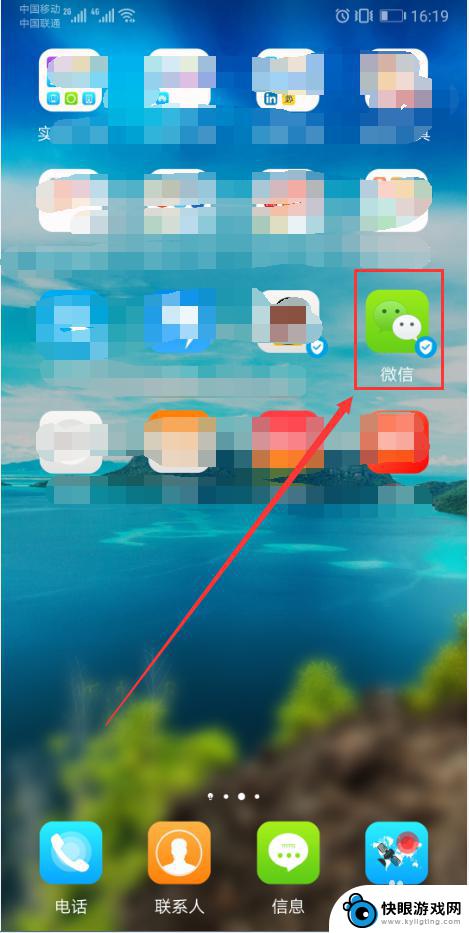
2.第二步,将微信由默认的【微信】菜单,切换到【我】菜单,如下图所示:
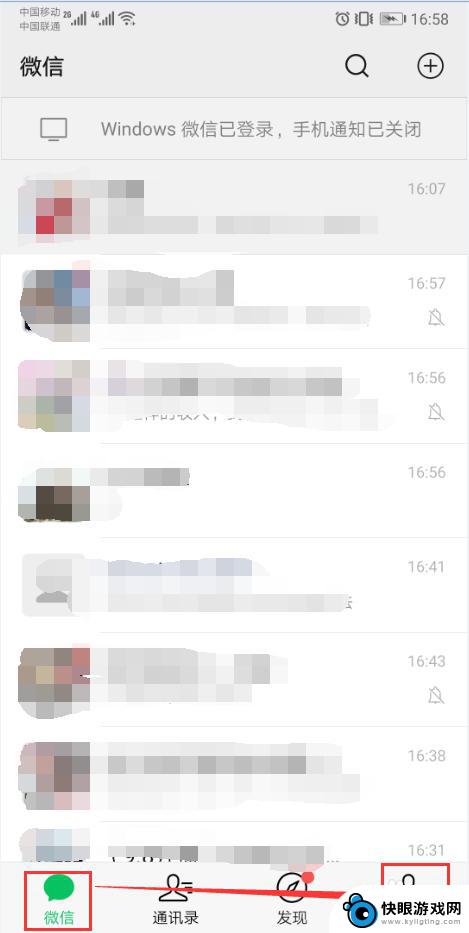
3.第三步,在【我】菜单模块中,可以看到【设置】功能菜单,如下图所示:
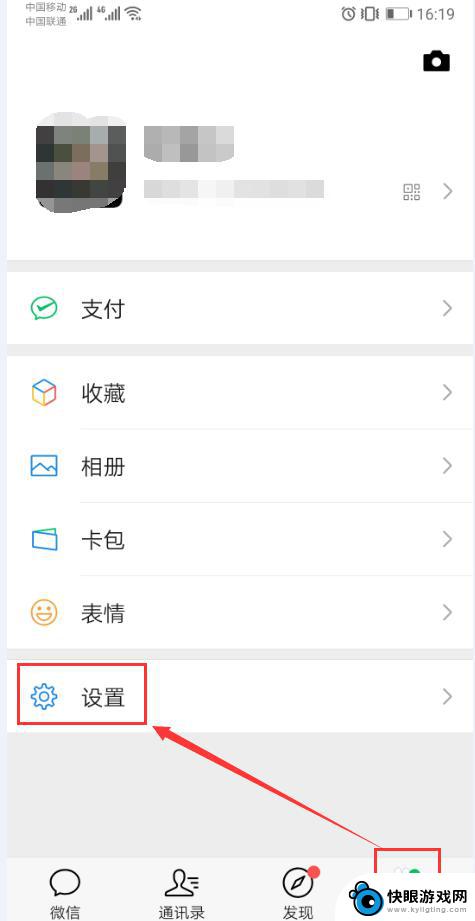
4.第四步,点击进入到【设置】功能界面,查找到【隐私】菜单项,如下图所示:
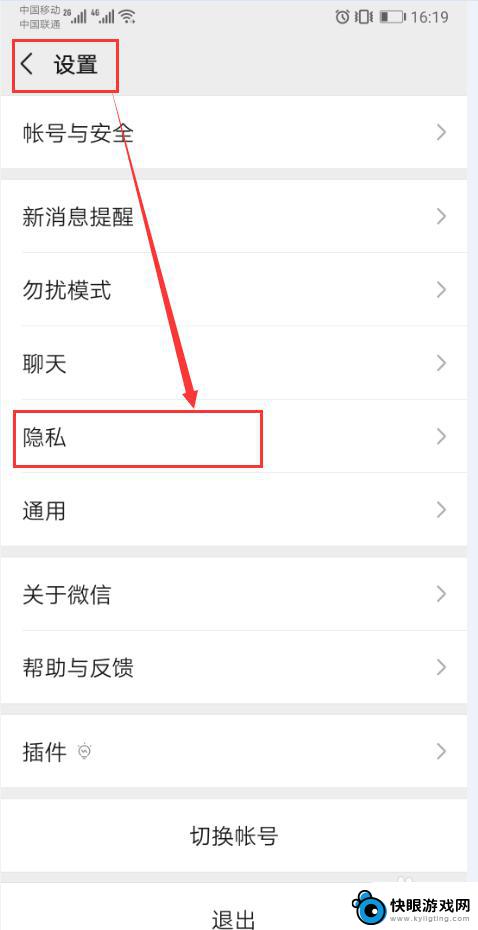
5.第五步,由【隐私】菜单点击跳转到隐私操作界面。可以发现有个【添加我的方式】,如下图所示:
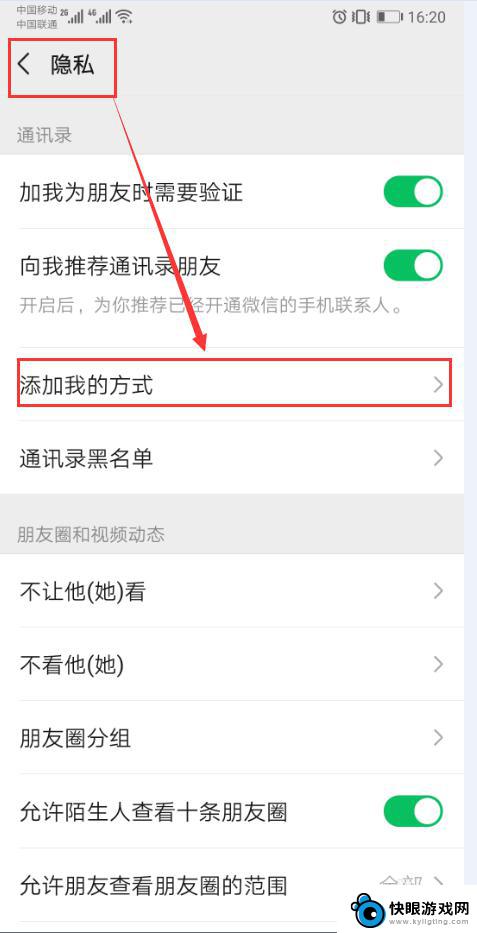
6.第六步,单击【添加我的方式】进入到相应的页面中。发现【群聊】的状态为开启状态,如下图所示:
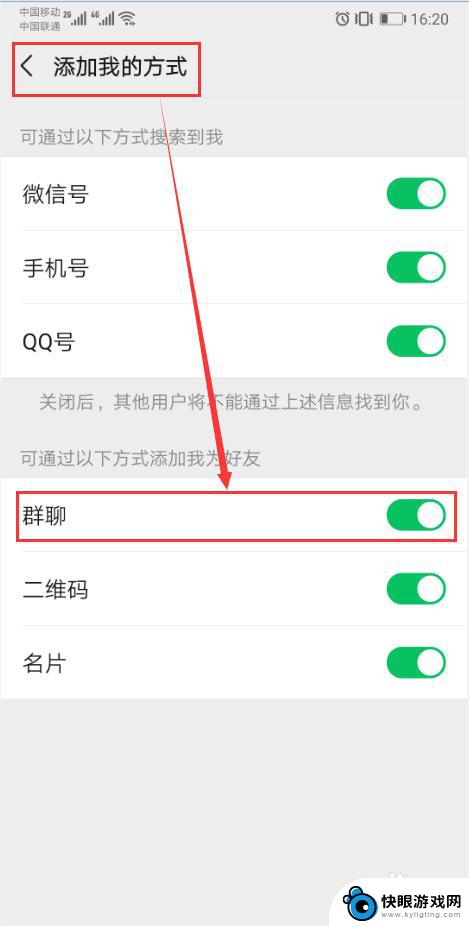
7.第七步,将【群聊】功能关闭了。以后就不会无缘无故的被拉进群聊了,如下图所示:
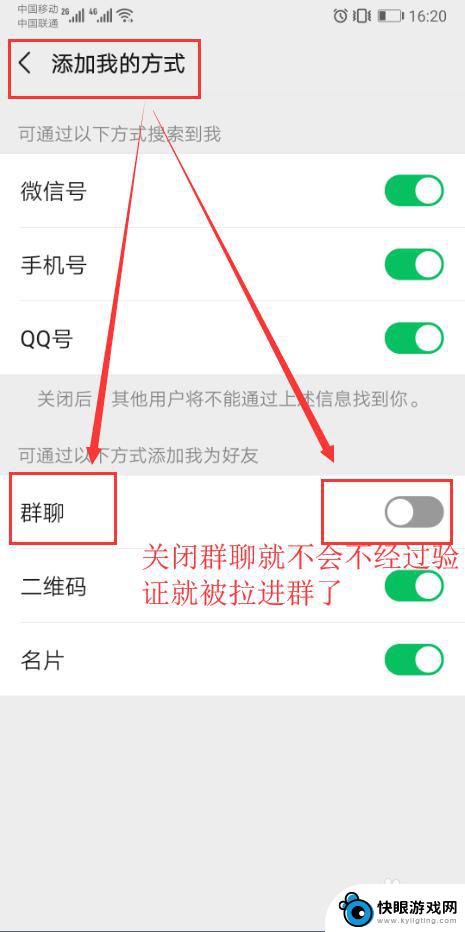
以上就是如何使用手机设置不被加入群组的全部内容,如果你遇到同样的情况,赶快按照小编的方法处理吧,希望对大家有所帮助。
相关教程
-
 微信换手机了群怎么找 换手机后如何找到以前的微信群聊
微信换手机了群怎么找 换手机后如何找到以前的微信群聊在现代社交生活中,微信已经成为了我们不可或缺的一部分,当我们换手机时,如何找回以前的微信群聊却成为了一个让人头疼的问题。毕竟,群聊是我们与亲朋好友分享生活点滴的重要平台,失去这...
2023-12-05 17:04
-
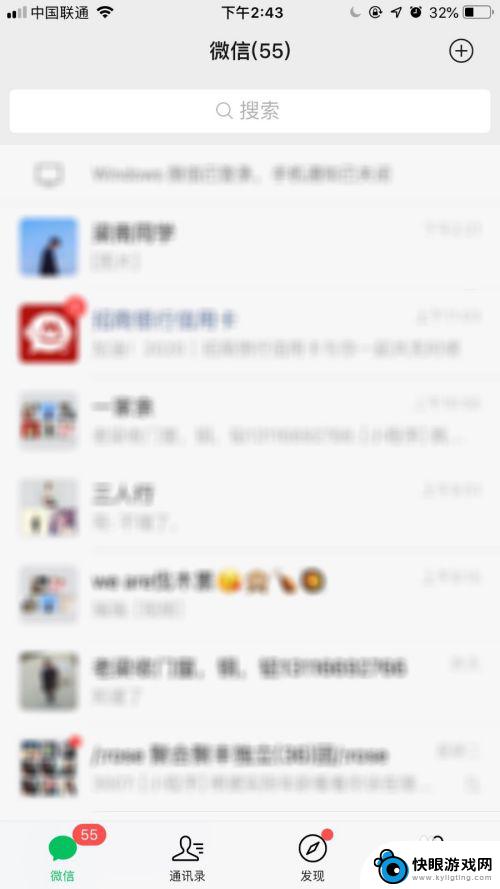 苹果手机如何发标签群微信 iOS微信如何使用标签进行群发
苹果手机如何发标签群微信 iOS微信如何使用标签进行群发苹果手机上的微信应用,作为一款广泛使用的社交工具,为用户提供了诸多方便实用的功能,其中群发功能成为了很多用户在与他人交流时的首选方式之一。通过使用标签进行群发,用户可以方便地将...
2024-01-16 11:21
-
 苹果手机如何设置微信净音 iphone微信只震动不响铃怎么设置
苹果手机如何设置微信净音 iphone微信只震动不响铃怎么设置苹果手机设置微信免打扰功能,可让手机在收到微信消息时只震动而不响铃,避免打扰他人或影响自己的工作,在iPhone手机中,可以通过微信的设置页面进行调整,将消息提醒方式改为仅震动...
2024-05-05 15:27
-
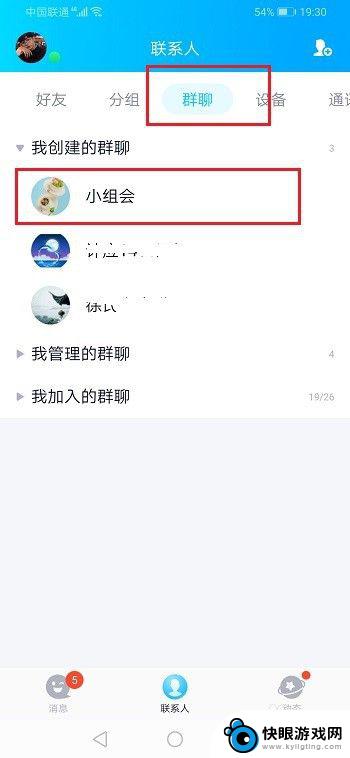 手机qq怎么建付费群 QQ群如何设置收费
手机qq怎么建付费群 QQ群如何设置收费在数字化的时代,手机已成为人们生活不可或缺的一部分,而手机应用程序的发展也为人们带来了无限的便利。其中,手机QQ作为一种流行的社交工具,深受大众喜爱。随着用户需求的不断增加,手...
2023-12-28 10:39
-
 手机qq怎么加机器人 QQ如何设置群机器人
手机qq怎么加机器人 QQ如何设置群机器人在现代社交网络的日益发展中,手机QQ作为一款热门的即时通讯工具,为我们的生活带来了极大的便利,而随着科技的不断进步,手机QQ的功能也日益丰富和多样化。其中加入机器人和设置群机器...
2024-02-05 17:41
-
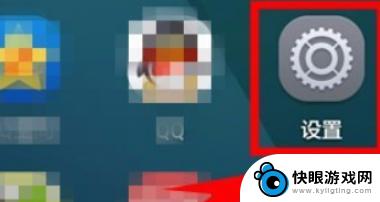 手机如何找到下拉设置选项 华为手机下拉菜单设置方法
手机如何找到下拉设置选项 华为手机下拉菜单设置方法在现代社会中手机已经成为我们日常生活中不可或缺的工具之一,而在使用手机时,我们经常需要对手机进行一些设置,以满足个性化的需求。其中下拉菜单设置是我们经常需要操作的一个功能。针对...
2024-04-23 12:33
-
 华为手机微信聊天记录怎么迁移到新手机上 如何将华为手机微信聊天记录转移到新手机
华为手机微信聊天记录怎么迁移到新手机上 如何将华为手机微信聊天记录转移到新手机移动设备成为了我们生活中不可或缺的一部分,而在手机的使用过程中,微信无疑是人们最常使用的社交应用之一,当我们换购了一部全新的华为手机时,如何将原有的微信聊天记录迁移到新手机上,...
2023-12-29 08:16
-
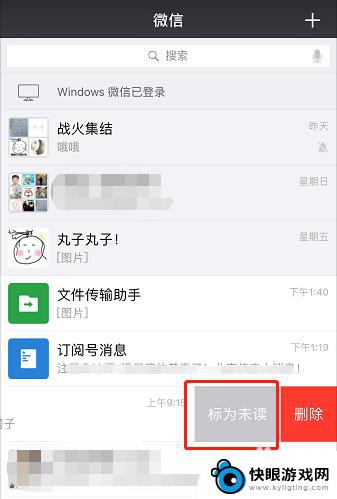 怎样查看对方聊天记录,又不会被对方发现 微信聊天记录查看不留痕迹技巧
怎样查看对方聊天记录,又不会被对方发现 微信聊天记录查看不留痕迹技巧在日常生活中,我们经常会遇到想要查看对方微信聊天记录却又不想被对方发现的情况,毕竟每个人都有自己的隐私,但有时候我们可能会有一些疑问或担忧需要澄清。在这种情况下,我们可以利用一...
2024-05-11 08:45
-
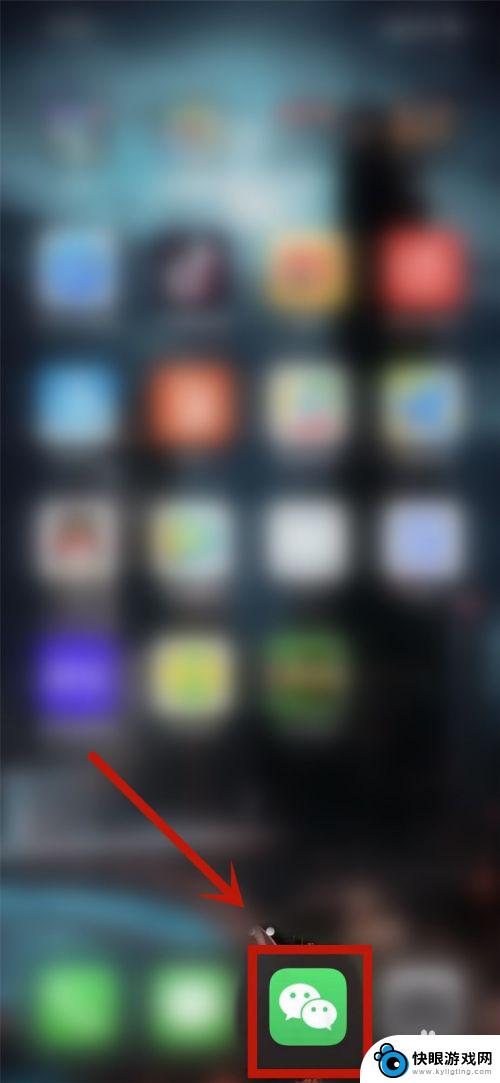 苹果手机微信设置密码在哪里设置 苹果手机微信密码设置方法
苹果手机微信设置密码在哪里设置 苹果手机微信密码设置方法苹果手机微信是我们日常生活中常用的通讯工具之一,为了保护个人信息安全,设置密码是非常重要的一步,在苹果手机上设置微信密码其实非常简单,只需进入微信应用,点击右上角的我图标,再选...
2024-05-03 08:22
-
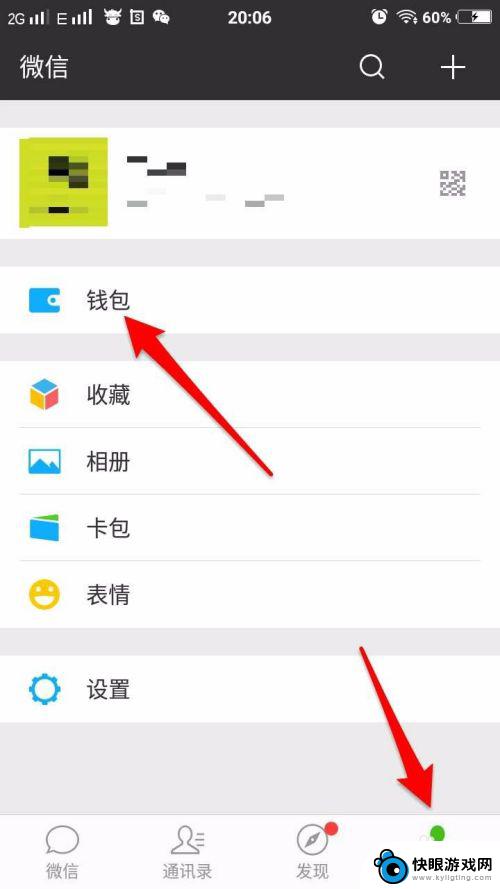 手机报账提示音怎么设置 微信收款到账的提醒音如何设置
手机报账提示音怎么设置 微信收款到账的提醒音如何设置手机已经成为现代生活中不可或缺的一部分,而手机的提示音设置更是让我们的生活更加便利和高效,在日常生活中,我们经常需要用手机进行报账操作,那么手机的报账提示音应该如何设置呢?微信...
2024-04-29 11:36
热门教程
MORE+热门软件
MORE+-
 75pk盒子手机版
75pk盒子手机版
2.76MB
-
 森格英语免费安卓版
森格英语免费安卓版
136.14MB
-
 和平精英悟空容器app
和平精英悟空容器app
15.17MB
-
 QiFitPro
QiFitPro
96.62MB
-
 日可优
日可优
90MB
-
 腐漫画壁纸手机版
腐漫画壁纸手机版
33.87MB
-
 芸商优豆手机软件
芸商优豆手机软件
121.4MB
-
 本色视频编辑最新版本
本色视频编辑最新版本
53.80MB
-
 红猫直播官网版本
红猫直播官网版本
17.20MB
-
 横风动漫全app最新版
横风动漫全app最新版
35.74MB